以下以添加Eclipse为例
在桌面上新建Eclipse.desktop 文件,向其写入如下代码
[Desktop Entry]
Name=Eclipse
Comment=用Eclipse开发
Exec=/usr/lib/eclispe/eclipse
Icon=/usr/lib/eclipse/eclipse32.png
Terminal=false
Type=Application
Categories=Application;Development;
注意修改 Exec软件执行路径以及Icon软件icon的路径
将其标记为信任:
直接点击它,会提示标记为信任。
或者右击选择属性,在权限选项卡中勾选允许程序执行文件
下面将其放入应用程序中:
打开终端,将其拷贝到 /usr/share/applications/目录下(需要root权限)







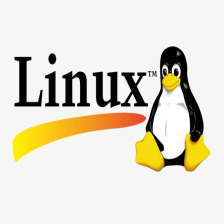














 569
569

 被折叠的 条评论
为什么被折叠?
被折叠的 条评论
为什么被折叠?








